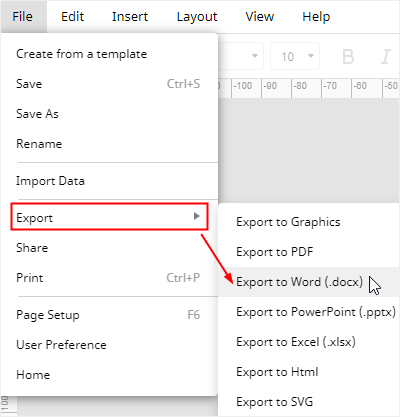Cómo Hacer un Gráfico Circular en Word | EdrawMax Online
La herramienta de gráficas de MS Word permite a los usuarios hacer varios tipos de gráficas, como Excel. En esta publicación, te mostraremos cómo hacer una gráfica circular en Word y utilizar las herramientas de edición para cambiar el estilo, el color y el diseño de la gráfica.
Cómo Hacer una Gráfica Circular en Word
Activa Word en tu computadora y abre un nuevo documento. Después sólo debes seguir estos pasos para hacer tu propia gráfica circular en Word:
1. Navega a Insertar > Gráfica para abrir el cuadro de diálogo de Insertar Gráfica.
2. Haz clic en Pastel en la lista de la izquierda, selecciona el diagrama circular que desees y haz clic en Aceptar.
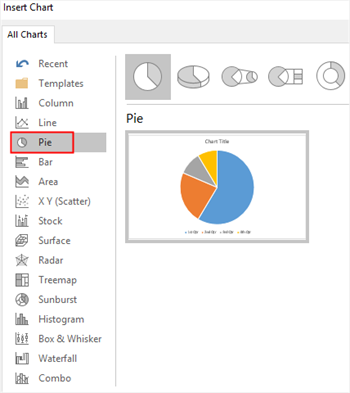
3. En la página aparece una gráfica circular de ejemplo con una pequeña hoja de cálculo, sustituye los datos del ejemplo por los tuyos. Luego puedes cerrar la hoja de cálculo.
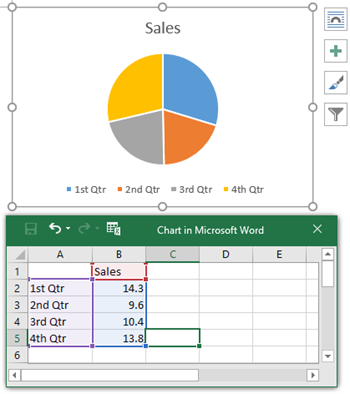
4. Selecciona el diagrama de pastel, haz clic en el botón Cambiar Tipo de Gráfica de la pestaña Diseño de Herramientas de Gráfica para poder cambiar la gráfica de pastel por otro tipo de diagrama o gráfica.

5. Selecciona una combinación de colores en el menú desplegable del botón Cambiar Colores para cambiar los colores de la gráfica en segundos. Puedes cambiar los estilos de las gráficas y el diseño rápido en pasos similares.
Cómo Hacer una Gráfica Circular en EdrawMax
Como herramienta de diagramación todo en uno, EdrawMax Online también puede funcionar como creador de gráficas y ayudarte a hacer tu propia gráfica circular. En realidad, es fácil hacer una gráfica circular llamativa y creativa en EdrawMax. Hay muchas plantillas de gráficas y diagramas hermosas e impresionantes, y puedes usarlas sin problemas en tu documento.
Del mismo modo, activa EdrawMax Online (https://www.edrawmax.com/es/) en tu navegador y vamos a mostrarte cómo crear una gráfica circular en EdrawMax.
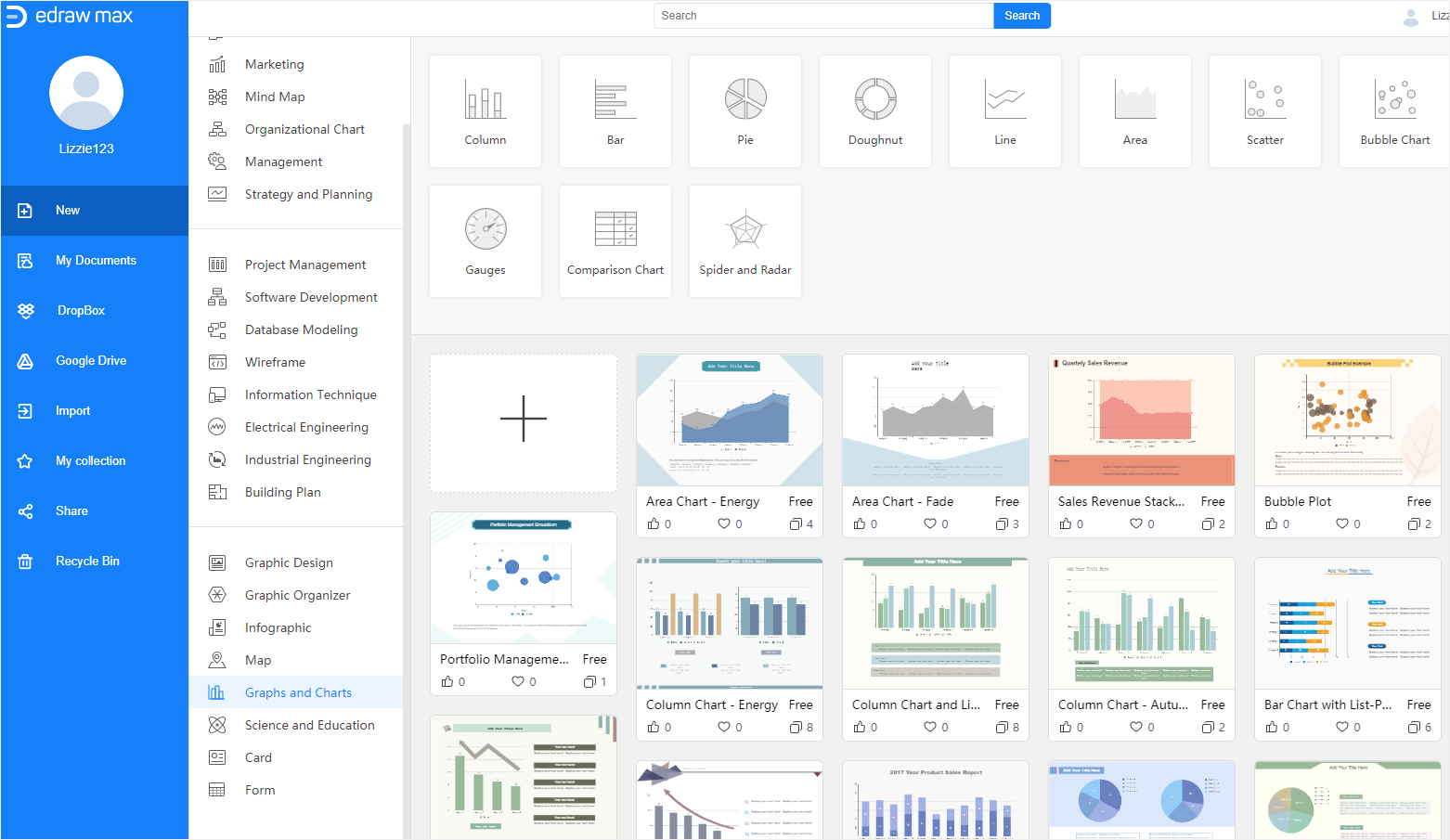
1. Busca Gráficas y Tablas en la lista de tipos de diagramas, selecciona una plantilla de gráfica y haz clic para abrirla; o bien, haz clic en el icono más (+) para abrir una plantilla en blanco.
2. Selecciona Insertar > Gráfica y elige Gráfica Circular en el cuadro de diálogo.
3. Agrega datos en la hoja de trabajo del panel Gráfica (Datos) y EdrawMax creará automáticamente tu gráfica circular.
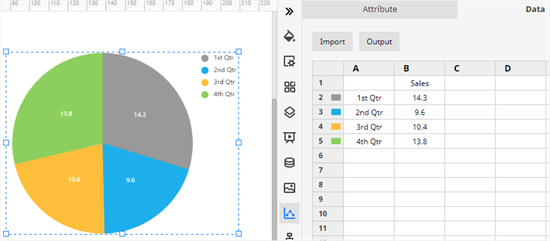
4. Regresa al panel Gráfico (Atributos) y cambia el estilo o el color de la gráfica circular con diferentes opciones de formato. EdrawMax también permite cambiar los tipos de gráficas.
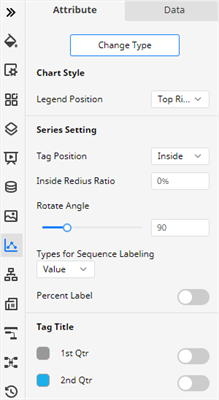
Si estás interesado en hacer gráficas circulares de diferentes maneras o utilizando varias aplicaciones, esperamos que puedas probar EdrawMax Online en nuestro sitio web y encontrar más funciones de dibujo y formato que no se muestran completamente en este tutorial.
Cómo Guardar una Gráfica de Edraw como Archivo de Word
¿Qué pasa si haces una gráfica circular en EdrawMax pero quieres insertar la gráfica en un documento de Word?
Por suerte, EdrawMax Online permite a los usuarios exportar gráficas y diagramas a varios formatos de archivo comunes, como PDF, PNG, JPEG, DOCX, PPTX y XLSX. Además, puedes ver, editar y modificar el archivo de MS Word exportado en Word sin limitaciones.